玩网(开网吧的基本知识以及条件)
1.开网吧的基本知识以及条件
网吧主体三个部分组成。 一个是服务器,二是网络及相关。三是上网用的所有的机器。 服务器如果你用无盘我就不懂了,我干的时候还没有无盘呢。主要服务器就是收费机,我不知道你是哪人,现在一般地区都有任子行和净网先锋这些上级部分要求必装的软件,这个好破解,网上找找就有,关键是,和上级打好关系,人家要是找上门来,什么也躲不过。 二是网络,这个你要对网络基本知识熟悉,整个网络结构要掌握。如果出现断网或是网速慢之类的,你至少知道可能是哪方面原因。是内网原因还是电信公司的事。 三营业用机,这个系统是关键,见议找专业搞网吧的人来做,这个太关键了。自己学可能很快就这会,但是细节太多,错了做出一片机子都有问题相当的麻烦。 机器的集体管理技术。如果有条件,可以加上一件硬件保护,和同步软件,等。这些你要学会使用。一个机子玩的好,机子多了,加个游戏什么的,肯定干不过来,所以必须能做到集体管理机子。 网吧技术总得来说没有多少,但是经验很重要。现就是细节太多。

2.网吧做网管需要哪些基础知识
1、首先要有最基本的电脑知识,懂得如何安装&拆卸电脑。这个是基本的基本。
2、能够掌握约70%不同主板的COMS设置。
3、可以分辨出计算机在非正常启动时所发出的报警声。比如,显卡、内存条等与计算机未连接时所发出的蜂鸣声。
4、知道如何安装游戏和软件。
5、对比较热门的游戏有一定的了解,可以解决一些游戏遇到的基本问题。
以上这些都是身为一名普通网管所应该具备的基本条件,这些都是基本的基本。如果连以上这些都做不到,那么可以断定。他不适合做一名网管。
普通网管应具备的条件
1、能够独立安装一些比较常用的驱动程序。
2、对局域网的架设要有一定的了解。
3、能够处理Windows运行时出现的一些常见性错误。比如死机、运行错误的程序、过多的运行程序等。
4、懂得使用Windows自带的一些辅助软件。比如:磁盘扫描程序、碎片整理程序等。
5、会使用Ghost中的“恢复镜像”。
6、对一些热门游戏要比较了解,能够解决一些游戏中比较常见的问题。
7、能够及时的掌握各个游戏的最新资训。
8、懂得排除一些基本硬件故障所带来的问题。
网络技术总管的基本要求
1、熟悉网吧的基本构造,网络的基本维护等。
2、会安装各类操作系统,并且能熟练的操作。
3、明白各类上网方式需要安装的一些必备的软件。
4、会设置一些常见的代理软件。比如:Sysgate等。
5、对流行的硬盘备份软件可以做到熟练的操作,尽量简化在工作上带来的巨大工作量.比如:Ghost软件。
6、对局域网的架设要有一定的了解知识,会制作2M网线和10M网线。
7、能够判断出70%以上和硬件有关的问题。
8、能及时掌握一些最新的网吧资训。尽量做到减轻自己和同事的工作量。
网管的基本素质
1、身为一名网管,首先要做到“以身作则”。无论是普通的网管还是网络技术员,必须要做到认真负责。
2、要有克服困难的决心,不可以有逃避心理,尽力克服每个困难,只有这样才可以提高自己的技术水平。
3、做任何的事情都不能“怕麻烦”。
4、要有足够的耐性,不能拿自己的技术眼光来看待顾客的技术。耐心的解决顾客的问题,切记不可操之过急。
5、能够适应不同的工作时间。
6、尽量在网吧中建立一个良好的人际关系,多和顾客交流意见和经验。
7、尽可能少的把情绪带到工作中,保持一个很平静的心态来对待每一个顾客。
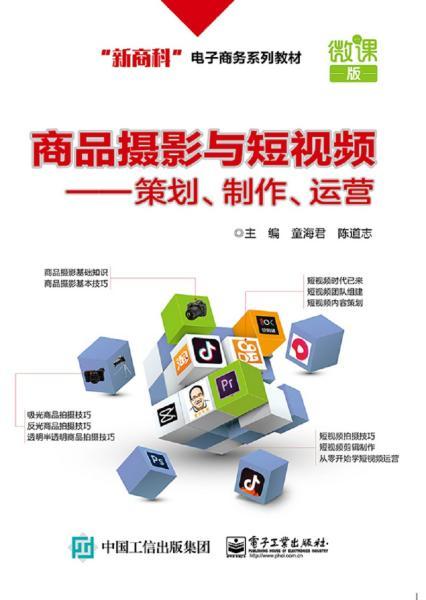
3.网管最基本知识
建议先从实操上面入手。
包括:能准确判断主机故障的原由,能打A线和B线的水晶头,更换主机后要懂得换ARP列表。
能独立维护好外面的客户机了,你才开始慢慢学习游戏服务器/收费服务器/路由器等更新和设置。
多做少玩。心态是关键,等学好了再玩,这是要点。要让老板知道你勤快,俗话说的好,三人技术七分做人。只要不出大乱子,老板都愿意留下多勤奋之人的。这一点在于:少玩,上班不睡觉,多学,多问,多跑,多做,团结等等。
学习做服务器如果怕弄坏了原来的,建议你先学VM虚拟机学习。
4.网络新手怎样才能快速掌握基础运用知识
背熟以下文章,就能脱离鼠标,光用键盘操作了 一、常见用法: F1 显示当前程序或者windows的帮助内容。
F2 当你选中一个文件的话,这意味着“重命名” F3 当你在桌面上的时候是打开“查找:所有文件” 对话框 F10或ALT 激活当前程序的菜单栏 windows键或CTRL+ESC 打开开始菜单 CTRL+ALT+DELETE 在win9x中打开关闭程序对话框 DELETE 删除被选择的选择项目,如果是文件,将被放入回收站 SHIFT+DELETE 删除被选择的选择项目,如果是文件,将被直接删除而不是 放入回收站 CTRL+N 新建一个新的文件 CTRL+O 打开“打开文件”对话框 CTRL+P 打开“打印”对话框 CTRL+S 保存当前操作的文件 CTRL+X 剪切被选择的项目到剪贴板 CTRL+INSERT 或 CTRL+C 复制被选择的项目到剪贴板 SHIFT+INSERT 或 CTRL+V 粘贴剪贴板中的内容到当前位置 ALT+BACKSPACE 或 CTRL+Z 撤销上一步的操作 ALT+SHIFT+BACKSPACE 重做上一步被撤销的操作 Windows键+M 最小化所有被打开的窗口。 Windows键+CTRL+M 重新将恢复上一项操作前窗口的大小和位置 Windows键+E 打开资源管理器 Windows键+F 打开“查找:所有文件”对话框 Windows键+R 打开“运行”对话框 Windows键+BREAK 打开“系统属性”对话框 Windows键+CTRL+F 打开“查找:计算机”对话框 SHIFT+F10或鼠标右击 打开当前活动项目的快捷菜单 SHIFT 在放入CD的时候按下不放,可以跳过自动播放CD。
在打开wo rd的时候按下不放,可以跳过自启动的宏 ALT+F4 关闭当前应用程序 ALT+SPACEBAR 打开程序最左上角的菜单 ALT+TAB 切换当前程序 ALT+ESC 切换当前程序 ALT+ENTER 将windows下运行的MSDOS窗口在窗口和全屏幕状态间切换 PRINT SCREEN 将当前屏幕以图象方式拷贝到剪贴板 ALT+PRINT SCREEN 将当前活动程序窗口以图象方式拷贝到剪贴板 CTRL+F4 关闭当前应用程序中的当前文本(如word中) CTRL+F6 切换到当前应用程序中的下一个文本(加shift 可以跳到前 一个窗口) 在IE中: ALT+RIGHT ARROW 显示前一页(前进键) ALT+LEFT ARROW 显示后一页(后退键) CTRL+TAB 在页面上的各框架中切换(加shift反向) F5 刷新 CTRL+F5 强行刷新 目的快捷键 激活程序中的菜单栏 F10 执行菜单上相应的命令 ALT+菜单上带下划线的字母 关闭多文档界面程序中的当 前窗口 CTRL+ F4 关闭当前窗口或退出程序 ALT+ F4 复制 CTRL+ C 剪切 CTRL+ X 删除 DELETE 显示所选对话框项目的帮助 F1 显示当前窗口的系统菜单 ALT+空格键 显示所选项目的快捷菜单 SHIFT+ F10 显示“开始”菜单 CTRL+ ESC 显示多文档界面程序的系统 菜单 ALT+连字号(-) 粘贴 CTR L+ V 切换到上次使用的窗口或者 按住 ALT然后重复按TAB, 切换到另一个窗口 ALT+ TAB 撤消 CTRL+ Z 二、使用“Windows资源管理器”的快捷键 目的快捷键 如果当前选择展开了,要折 叠或者选择父文件夹左箭头 折叠所选的文件夹 NUM LOCK+负号(-) 如果当前选择折叠了,要展开 或者选择第一个子文件夹右箭头 展开当前选择下的所有文件夹 NUM LOCK+* 展开所选的文件夹 NUM LOCK+加号(+) 在左右窗格间切换 F6 三、使用 WINDOWS键 可以使用 Microsoft自然键盘或含有 Windows徽标键的其他任何兼容键盘的以下快 捷键。 目的快捷键 在任务栏上的按钮间循环 WINDOWS+ TAB 显示“查找:所有文件” WINDOWS+ F 显示“查找:计算机” CTRL+ WINDOWS+ F 显示“帮助” WINDOWS+ F1 显示“运行”命令 WINDOWS+ R 显示“开始”菜单 WINDOWS 显示“系统属性”对话框 WINDOWS+ BREAK 显示“Windows资源管理器” WINDOWS+ E 最小化或还原所有窗口 WINDOWS+ D 撤消最小化所有窗口 SHIFT+ WINDOWS+ M 四、使用“我的电脑”和“Windows资源管理器”的快捷键 目的快捷键 关闭所选文件夹及其所有父 文件夹按住 SHIFT键再单击“关闭按钮(仅适用于“我的电脑”) 向后移动到上一个视图 ALT+左箭头 向前移动到上一个视图 ALT+右箭头 查看上一级文件夹 BACKSPACE 五、使用对话框中的快捷键 目的快捷键 取消当前任务 ESC 如果当前控件是个按钮,要 单击该按钮或者如果当前控 件是个复选框,要选择或清 除该复选框或者如果当前控 件是个选项按钮,要单击该 选项空格键 单击相应的命令 ALT+带下划线的字母 单击所选按钮 ENTER 在选项上向后移动 SHIFT+ TAB 在选项卡上向后移动 CTRL+ SHIFT+ TAB 在选项上向前移动 TAB 在选项卡上向前移动 CTRL+ TAB 如果在“另存为”或“打开” 对话框中选择了某文件夹, 要打开上一级文件夹 BACKSPACE 在“另存为”或“打开”对 话框中打开“保存到”或 “查阅” F4 刷新“另存为”或“打开” 对话框 F5 六、使用“桌面”、“我的电脑”和“Windows资源管理器”快捷键 选择项目时,可以使用以下快捷键。
目的快捷键 插入光盘时不用“自动播放” 功能按住 SHIFT插入 CD-ROM 复制文件按住 CTRL拖动文。
5.谁能告诉我Internet基础知识 谢了
什么是Internet
Internet是一个全球性的计算机互联网络,中文名称为“国际互连网”、“因特网”、“网际网”或“信息高速公路”等,它是将不同地区而且规模大小不一的网络互相连接而成。对于INTERNET中各种各样的信息,所有人都可以通过网络的连接来共享和使用
Internet的功能
Internet实际上是一个应用平台,在它的上面可以开展很多种应用,下面从七个方面来说明Internet的功能:
1. 信息的获取与发布
Internet是一个信息的海洋,通过它您可以得到无穷无尽的信息,其中有各种不同类型的书库和图书馆,杂志期刊和报纸。网络还为您提供了政府、学校和公司企业等机构的详细信息和各种不同的社会信息。这些信息的内容涉及到社会的各个方面,包罗万象,几乎无所不有。您可以坐在家里而了解到全世界正在发生的事情,也可以将自己的信息发布到Internet上。
2. 电子邮件(E-mail)
平常的邮件一般是通过邮局传递,收信人要等几天(甚至更长时间)才能收到那封信。电子邮件和平常的邮件有很大的不同,电子邮件的写信、收信、发信都在计算机上完成,从发信到收信的时间以秒来计算,而且电子邮件几乎是免费的。同时,您在世界上只要可以上网的地方,都可以收到别人寄给您的邮件,而不象平常的邮件,必须回到收信的地址才能拿到信件。
3. 网上交际
网络可以看成是一个虚拟的社会空间,每个人都可以在这个网络社会上充当一个角色。Internet已经渗透到大家的日常生活中,您可以在网上与别人聊天、交朋友、玩网络游戏,“网友”已经成为一个使用频率越来越高的名词,这个网友您可以完全不认识,他(她)可能远在天边,也可能近在眼前。网上交际已经完全突破传统的交朋友方式,不同性别、年龄、身份、职业、国籍、肤色的全世界上的人,都可以通过Internet而成为好朋友,他们不同见面而可以进行各种各样的交流。
4. 电子商务
在网上进行贸易已经成为现实,而且发展得如火如荼,例如可以开展网上购物、网上商品销售、网上拍卖、网上货币支付等。它已经在海关、外贸、金融、税收、销售、运输等方面得到了应用。电子商务现在正向一个更加纵深的方向发展,随着社会金融基础设施及网络安全设施的进一步键全,电子商务将在世界上引起一轮新的革命。在不久的将来,您将可以坐在电脑前进行各种各样的商业活动。
5. 网络电话
最近,中国电信、中国联通等单位相继推出IP电话服务,IP电话卡成为一种很流行的电信产品而受到人们的普遍欢迎,因为它的长途话费大约只有传统电话的三分之一。IP电话凭什么能够做到这一点呢?原因就在于它采用了Internet技术,是一种网络电话。现在市场上已经出现了很多种类型的网络电话,还有一种网络电话,它不仅能够听到对方的声音,而且能够看到对方,还可以是几个人同时进行对话,这种模式也称为“视频会议”。Internet在电信市场上的应用将越来越广泛。
6. 网上事务处理
Internet的出现将改变传统的办公模式,您可以在家里上班,然后通过网络将工作的结果传回单位;您出差的时候,您不用带上很多的资料,因为您随时都可以通过网络回到单位提取需要的信息,Internet使全世界都可以成为您办公的地点,实际上,网上事务处理的范围还不只包括这些。
7.Internet的其它应用
Internet还有很多很多其它的应用,例如远程教育、远程医疗、远程主机登录、远程文件传输等等。
总之言之,在信息世界里,以前只有在科幻小说中出现的各种现象,现在已经在慢慢地成为现实。Internet还处在不断发展的状态,谁也预料不到,明天的Internet会成为什么样子。
6.做网络安全必须掌握什么知识
首先要做的是电脑的入门。
用电脑娱乐当然是最好的方法了,比如可以玩游戏,看影碟或上网,这些基本的使用只要别人在旁边指点一下就行了,不需要专门借一本电脑书看着做。我们可以从中了解到Windows的一些基本操作,增加对电脑的感性认识。
总之,电脑入门关键在于多实践。 我要说的是学电脑,如果你用电脑只是用来娱乐休闲,那就偏离了我的初衷。
对于初学者,最好学的当然是文字排版了,不但要会打字,还要会排版,那么就可以做一些文字出版工作了,比如做杂志。要学的软件嘛,有微软的word2000,XP,金山的wps office,但前者用的较多。
如果你嫌上述工作太简单的话,图形编辑正适合你。此工作入门简单,但可以做得很深入,很专业。
许多平面设计公司和广告公司就是靠这个吃饭的。可以学的软件也比较多,老牌的有Adobe的photoshop 6.0,illustrator 9.0,coral的coraldraw 10。
还有macromedia的fireworks 4,freehand 10以及比较流行的flash 5。后三种软件都是软件新秀,和网页制作结合得不错,也比较“傻瓜”,功能却不弱,比较适合初学者。
特别值得一提的是flash,现在网上的flash正热火朝天,用它可以做动画短片、网站甚至游戏。不过不花费许多精力的是做不出来的哦。
对网络世界是不是很感兴趣?你也可以自学作网页!不过这需要有以上几点的基础,即文字排版和美术编辑,然后再学点网络知识,就可以编织你的“梦幻网页”了,可用的软件首推macromedia的dreamweaver 4。如果你习惯word就可以用frontpage,不过它比前者逊色不少,习惯photoshop的可以选go live。
如果你认为以上这些都是小菜一碟,那你要学的就是电脑的高级应用了,比如编程,做动态网页,3ds max、autocad等高级应用或学网络管理。当然你的精力是有限的,能精通以上高级应用中的一种就不错了。
最后再谈谈学电脑需要的一些条件。自己有一台电脑当然是最好了,如果没有,也可以到机房上网。
我校实验楼里有四个机房,其中网一、网二、网五的电脑较好,上面也有许多必要的软件,比较适合学电脑,当让如果你有联通或电信的账号,就可以通过设置代理服务器后上网,那里的收费标准是一课时一元钱,上网流量费另计。图书馆也有一个机房,机上没有什么软件,那儿是专门上网的,上机费是一小时一元,流量费另计。
方便的上网处还有外面的网吧,速度也不错。再说上网账号吧,我校有电信和联通的两种,价格都是50元300M,30元100M。
可以在社区(3号楼)或图书馆购买。 就介绍这些吧,要学好电脑首先需要自己的努力,比如在图书馆借些电脑书啦,多上机实践,希望大家都能学到一手实用的电脑技术。
学电脑的“四忌”与“四要” 学习电脑有“四忌”,一忌好高骛远,要打好基础。对于初学者首先应该掌握Windows的基本操作。
学电脑的目的在于应用,因此,学会和掌握一种文字处理软件是必要的。二忌纸上谈兵,要勤于实践。
计算机有很强的操作性。因此对初学者来讲一定要利用好各种时间进行上机训练,将理论转化为实际操作,这样才能真正地消化吸收。
不少人认为自己缺乏英语基础,学电脑很困难。其实现在操作系统和很多软件都是汉化版,不懂外语一样能上计算机。
三忌浅尝辄止,要精益求精。学习电脑知识除:了选择好自己适用的教材,还要阅读一些有关的杂志和报纸,拓宽自己的知识面。
四忌见异思迁,要持之以恒。 学以致用最重要 谭浩强教授的《计算机普及教育中的一个误区》写得太好了,我也认为学习的目标不同,在学习内容和方法上就应该有所区别,学以致用最为重要。
我是个主任医师,年纪一大把才开始学计算机,目的也仅仅应用。我就是从计算机原理和BASIC语言开始学习的。
一开始兴趣蛮大,可是越学越费劲,学也没有学好,电脑的基本操作还是没有学会。我学电脑实在是事倍功半。
一些老作家都学会了电脑,用电脑写了好几本书了,我还在理论的牛角尖里怎么也钻不出来。白费了不少力气。
我开始怀疑自己是不是学计算机的料了。后来,我才明白,学电脑主要在于个人的需要和兴趣,不能照搬学校的那一套。
恰恰是学校必修的某些脱离实际和落后的课程学生们最不喜欢,不少人考完就丢。第16期“读者信箱”里安徽读者胡越说:他所在的学校里,所用的还多是DOS平台下的WPS和UCDOS。
实际上现在大家用的都是Windows,工作中大都使用Windows平台下的Office和WPS,我们的教育和实际应用的脱节之大可见一斑。“尽信书不如无书”,学习电脑还是应当自己的爱好和需要学起,学以致用。
弄清用电脑的目的和目标 计算机入门不难。我们希望把计算机当成工具,而不是自己当程序员。
我们只想用计算机提高设计速度和准确性,提高工作效率,减轻手工劳动的负担,这才是我们使用计算机想要达到的目的和追求的目标。 找准自己的位置 学习时首先要找准自己的位置。
要把计算机看成一种工具、一种技能,而不要被书本上那些难懂的知识以及抽象的理论概念吓倒。其次要把自己感兴趣的地方当成着眼点、突破口。
其三,贵在动手这一点非常重要。最后,选择适合自己的辅助教材,坚决摒弃那些现在用不。
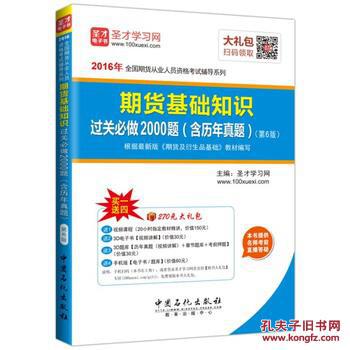
相关推荐
声明:本网站尊重并保护知识产权,根据《信息网络传播权保护条例》,如果我们转载的作品侵犯了您的权利,请在一个月内通知我们,我们会及时删除。
蜀ICP备2020033479号-4 Copyright © 2016 学习鸟. 页面生成时间:3.195秒









